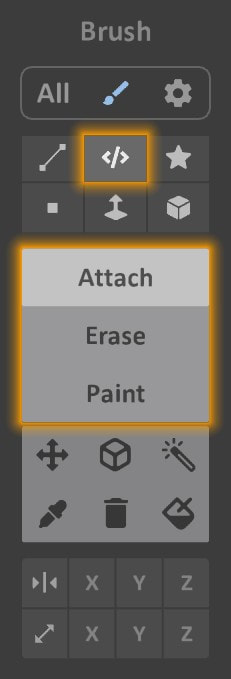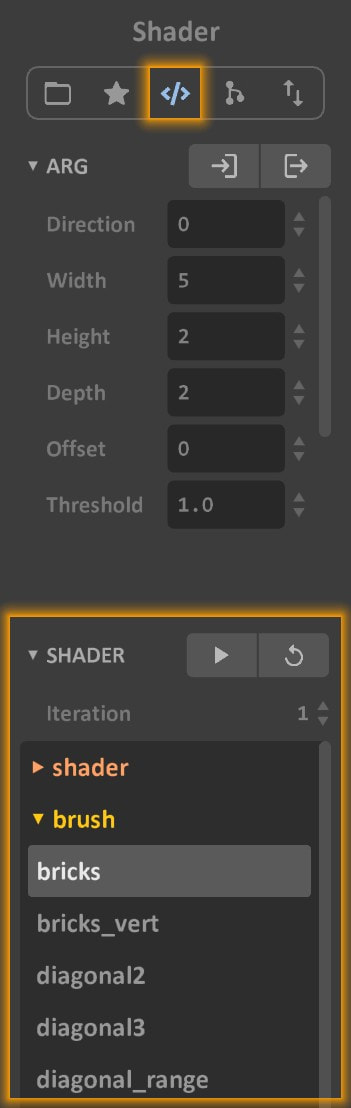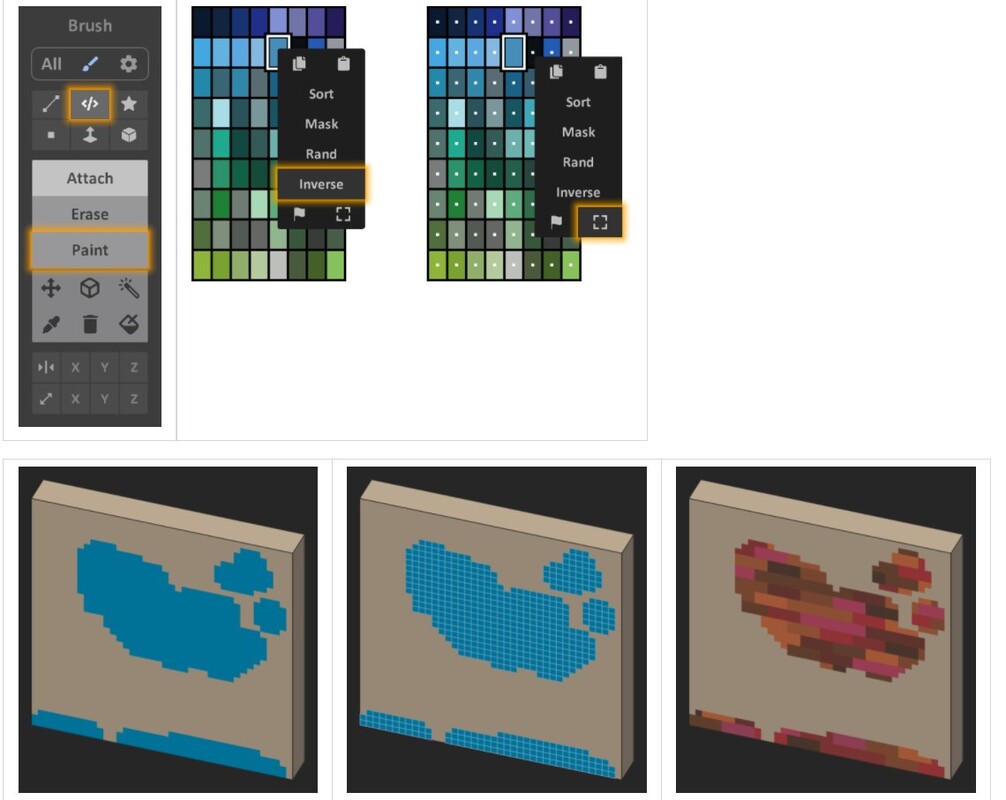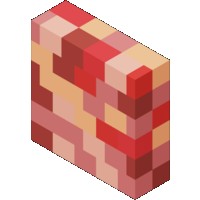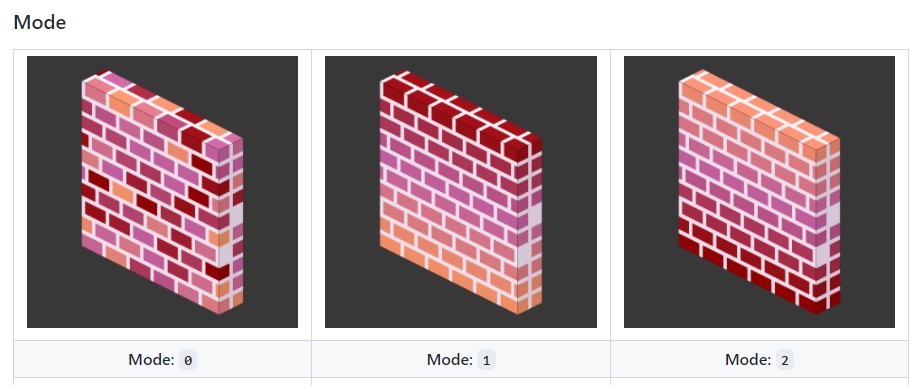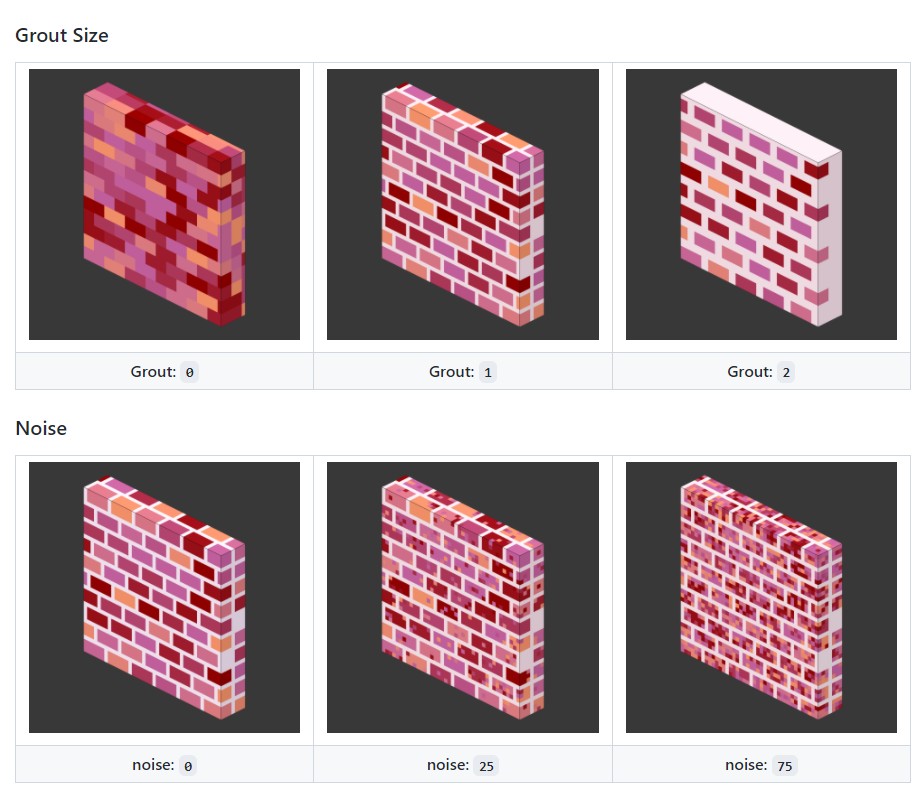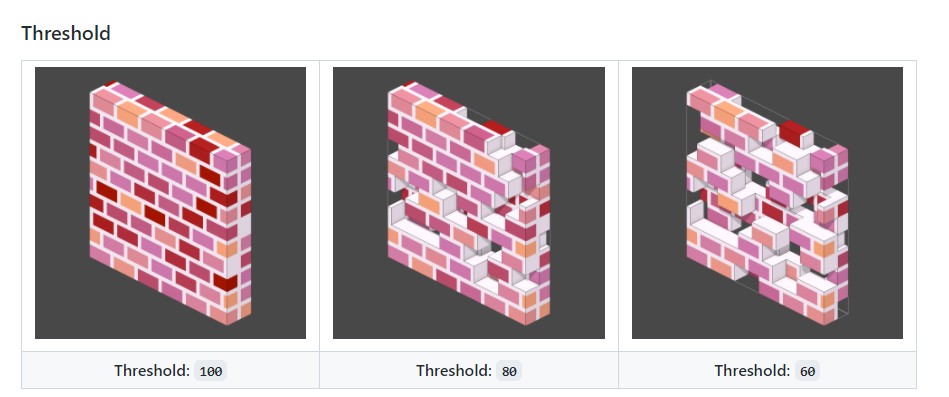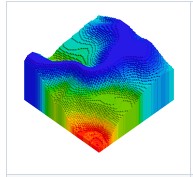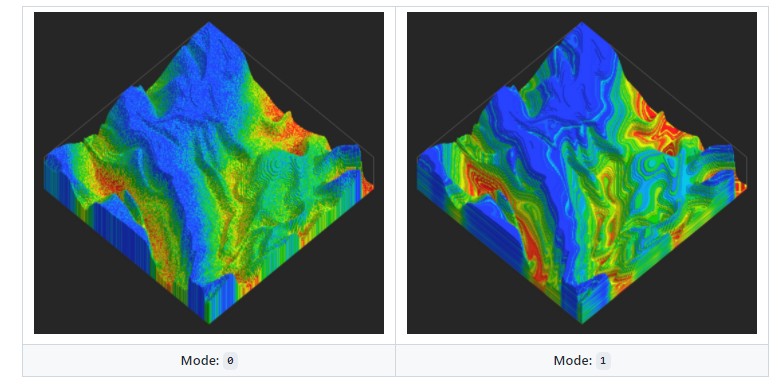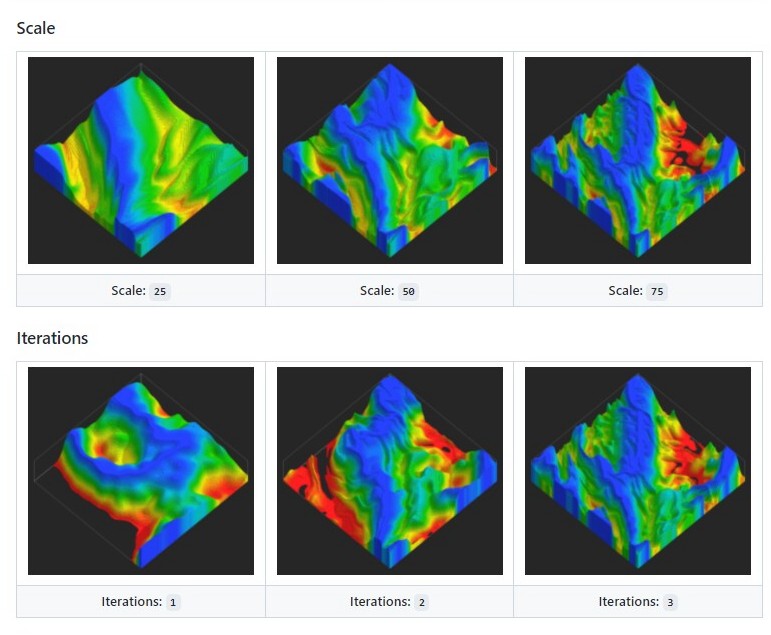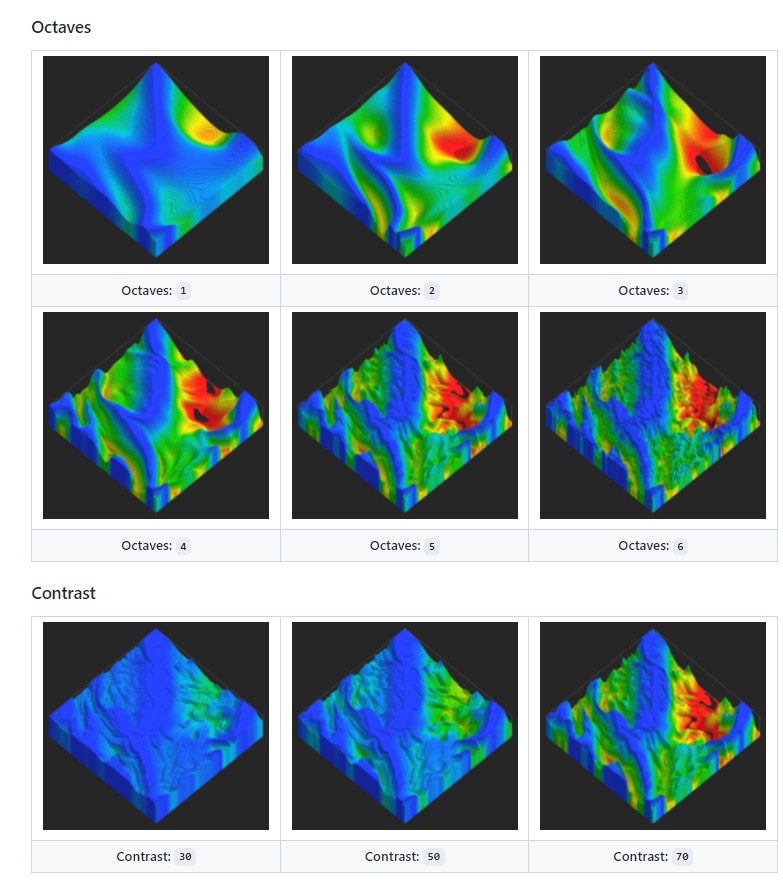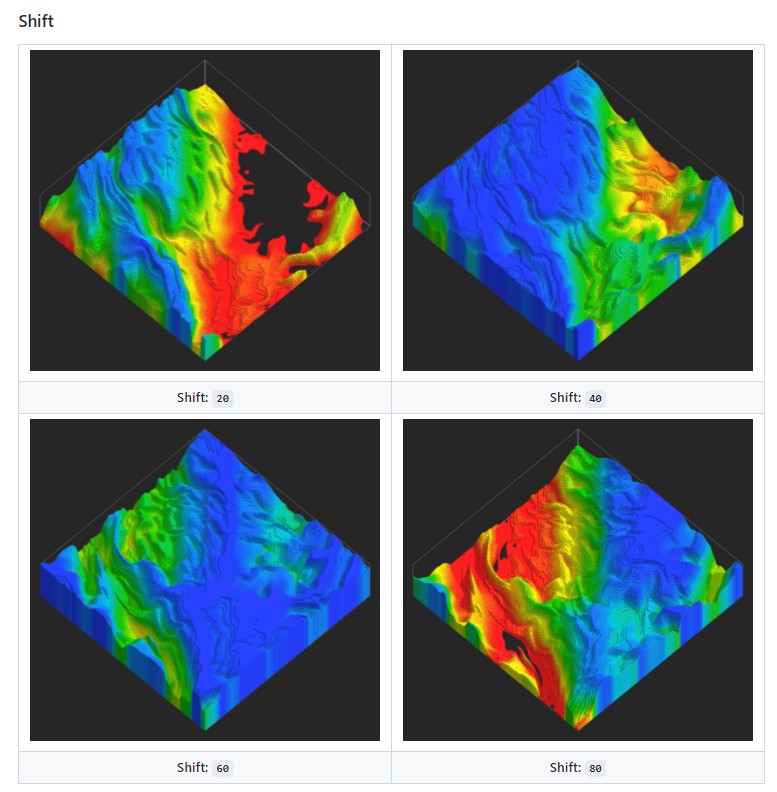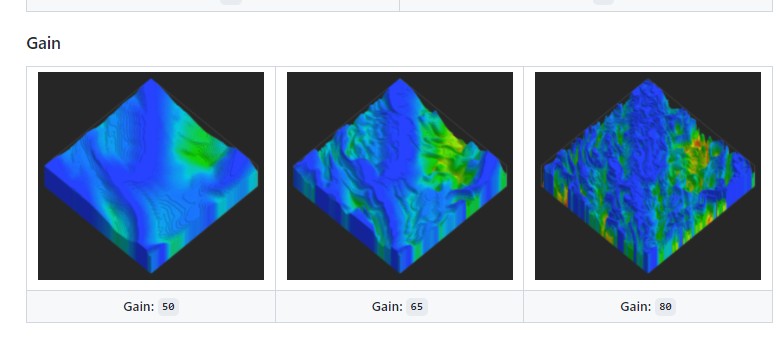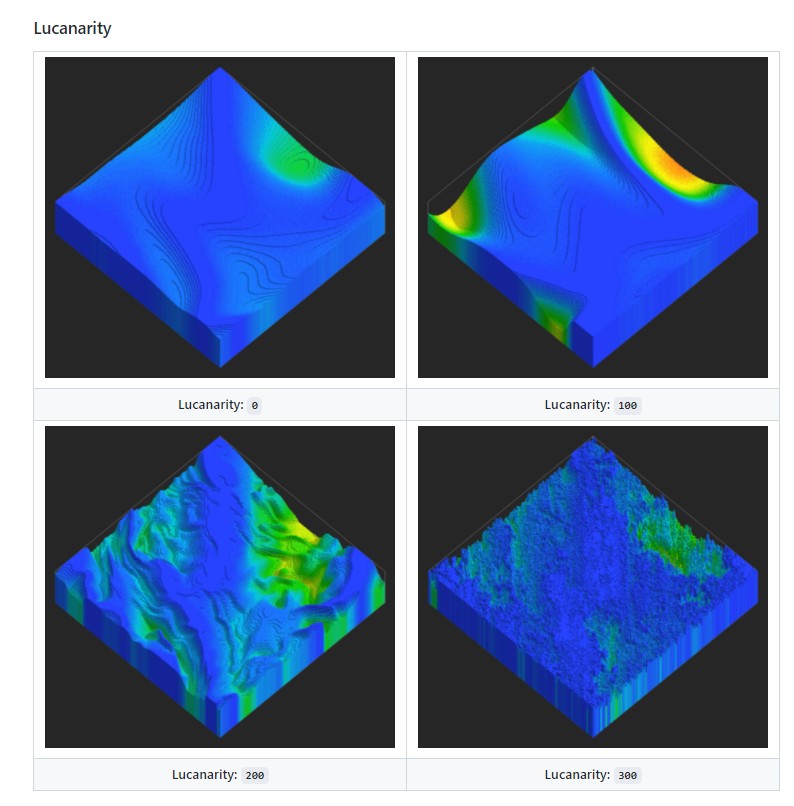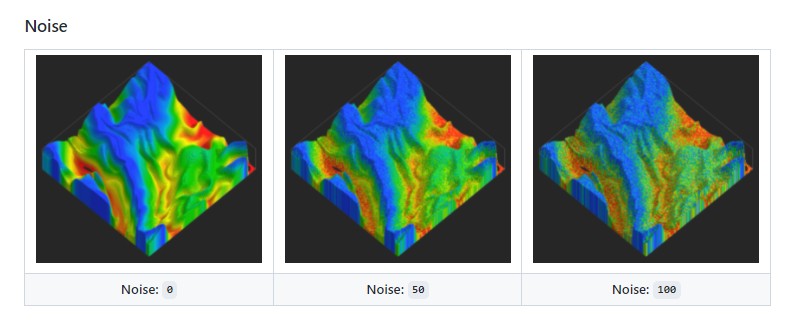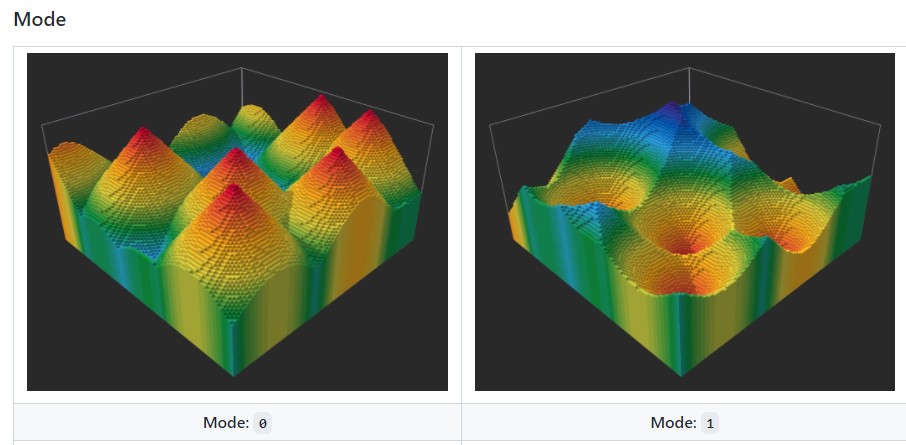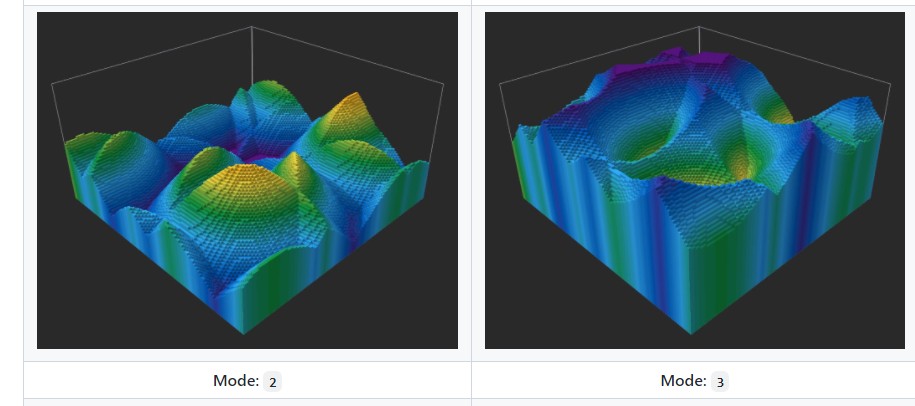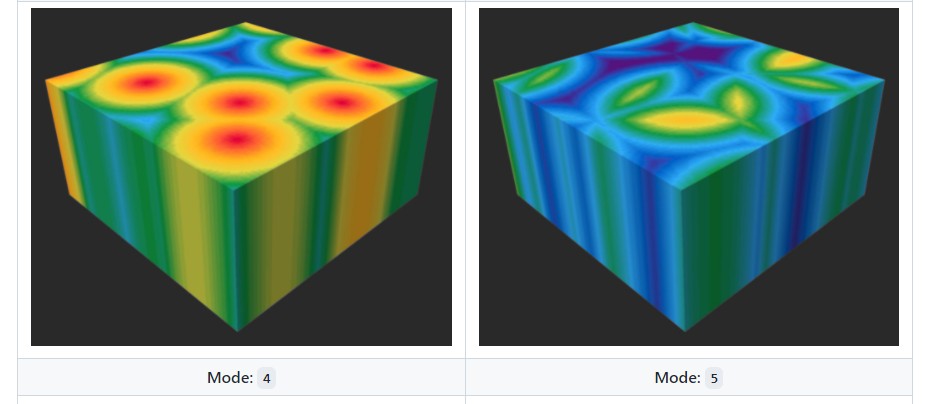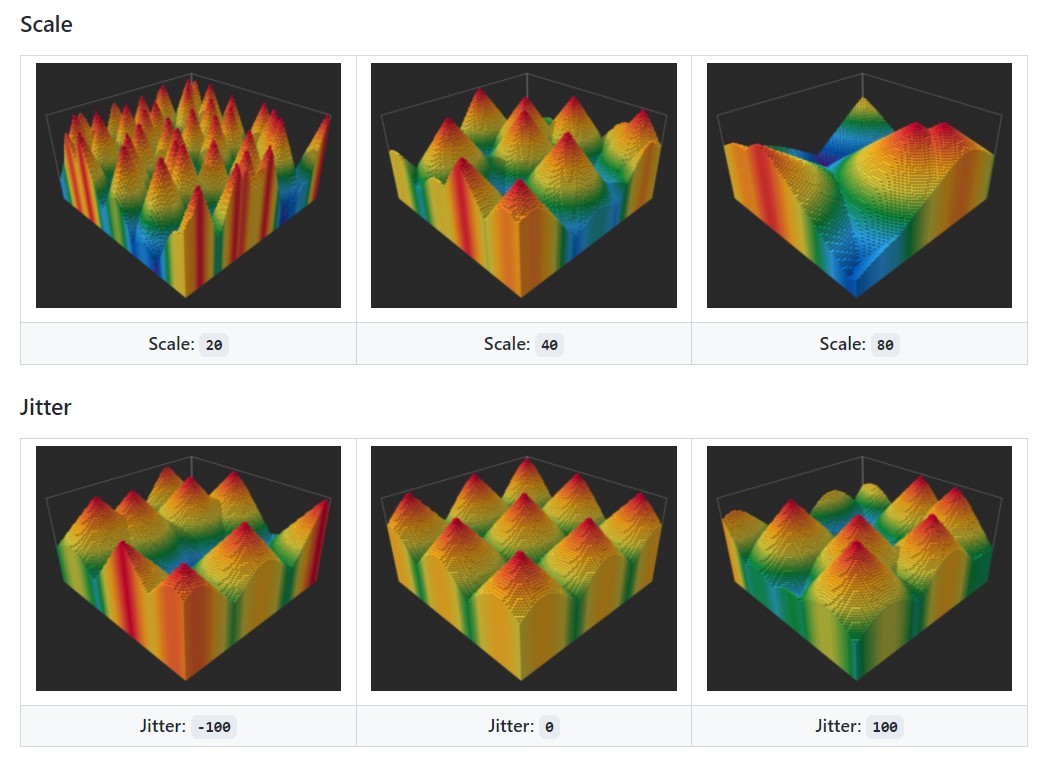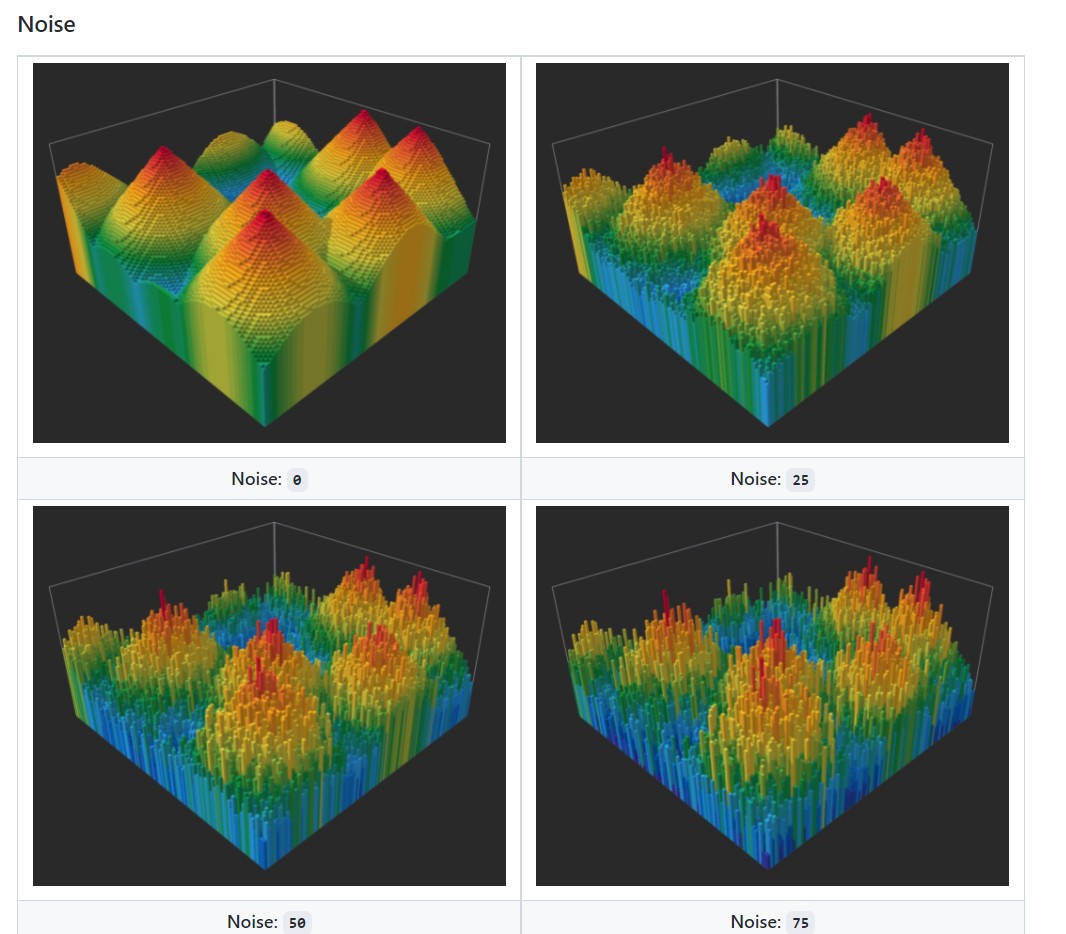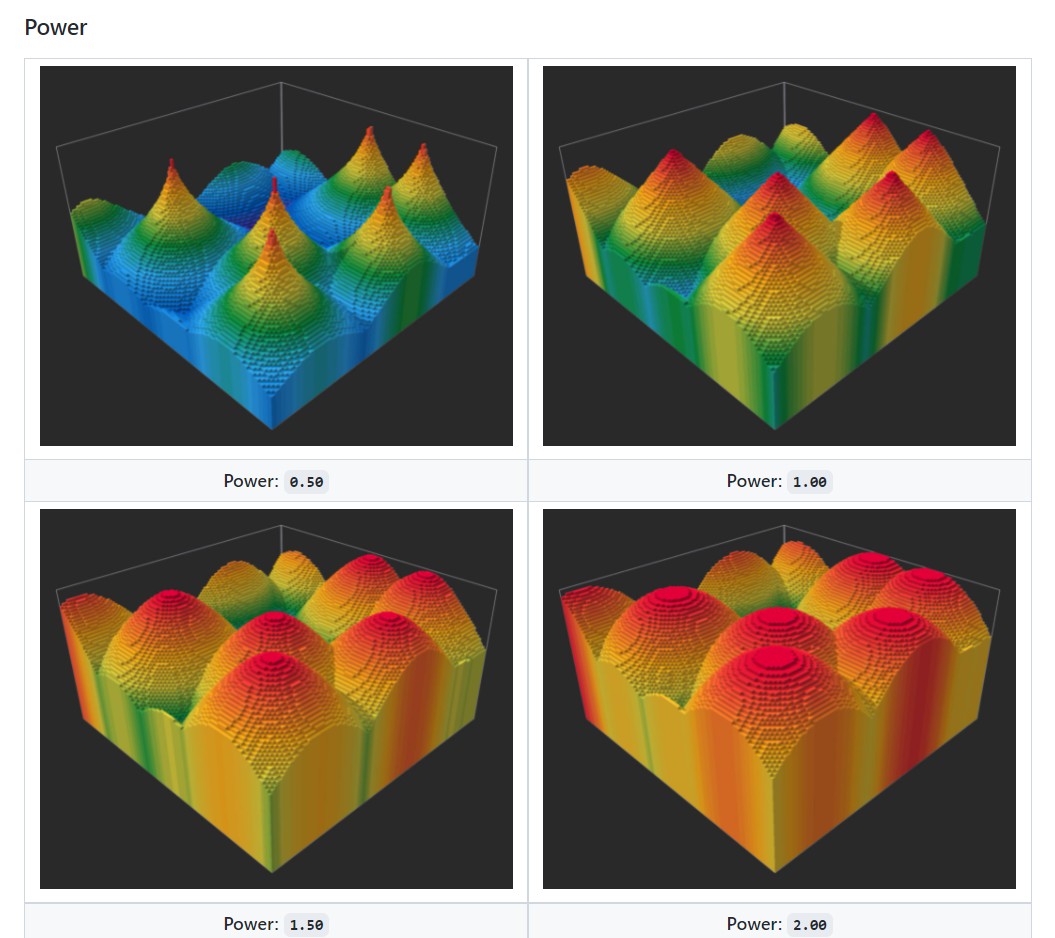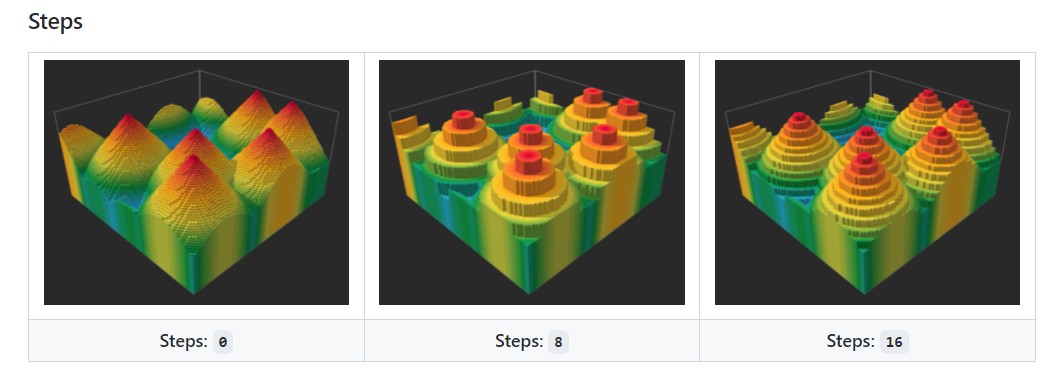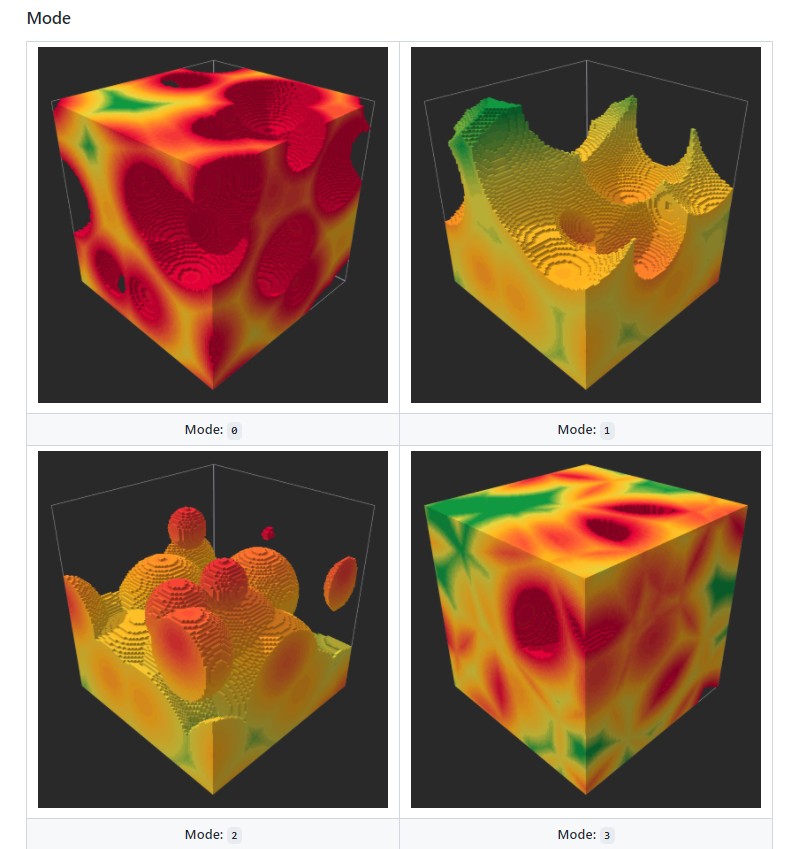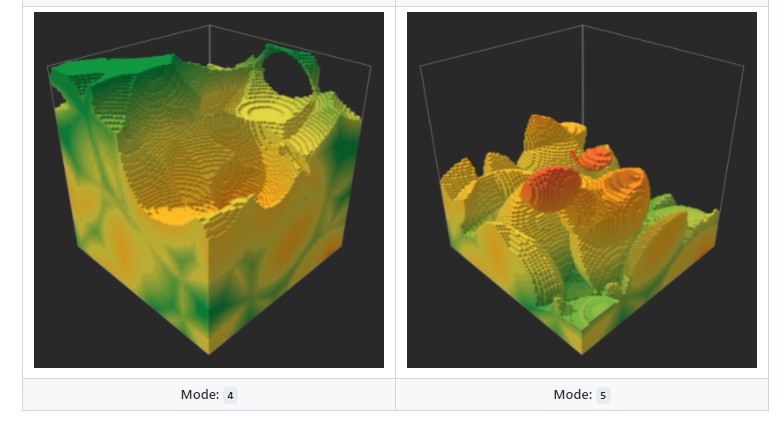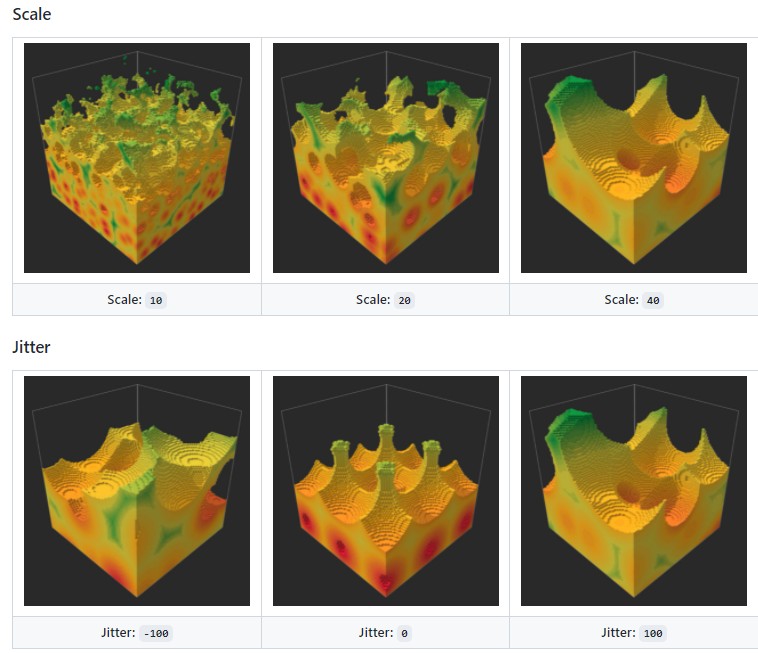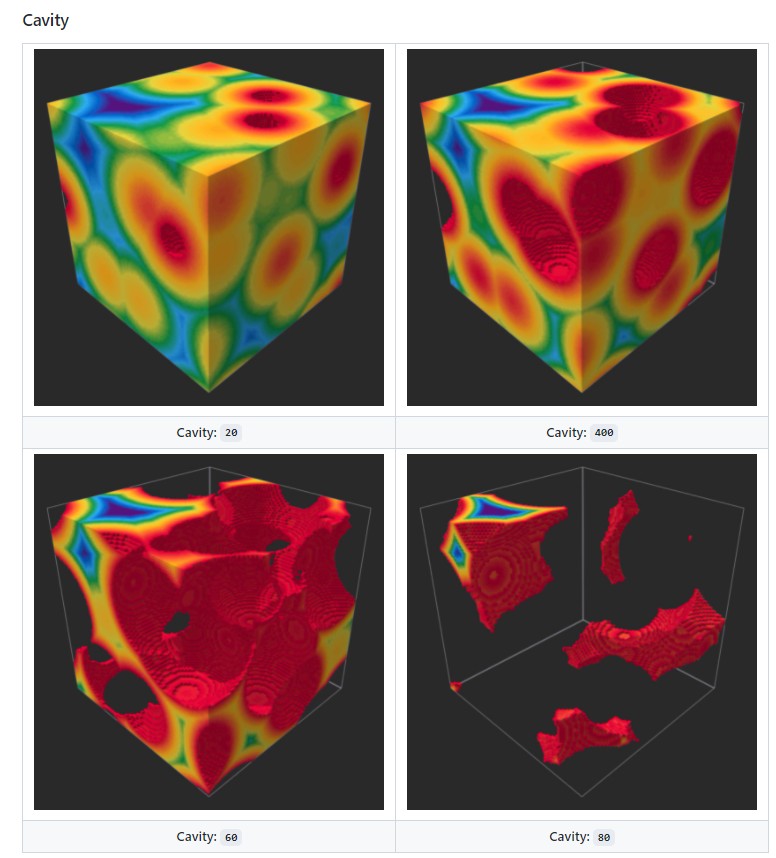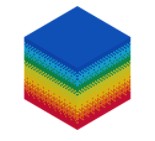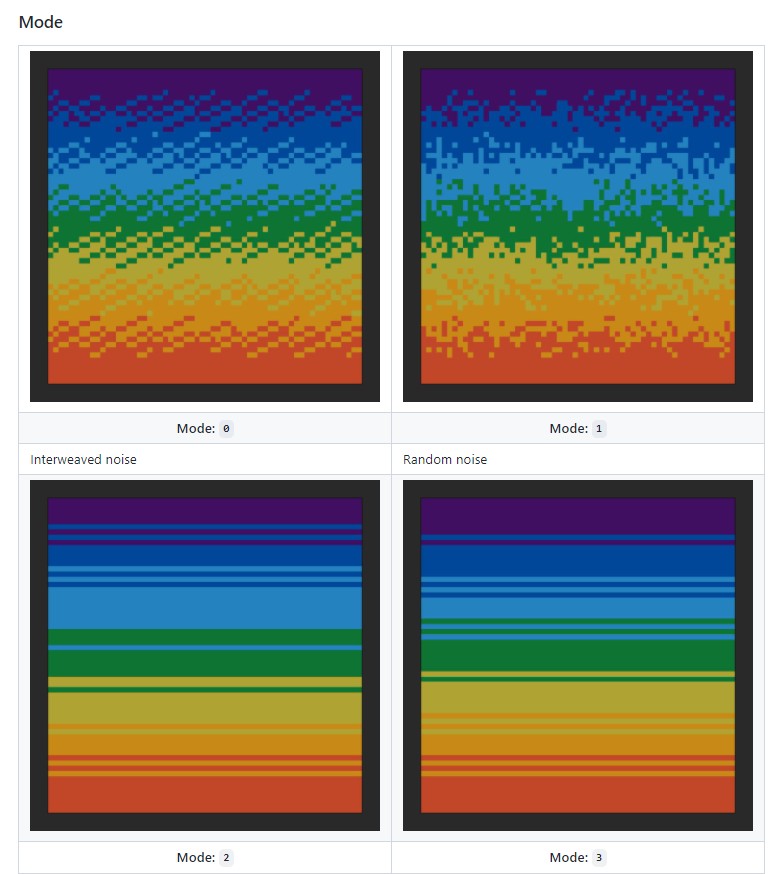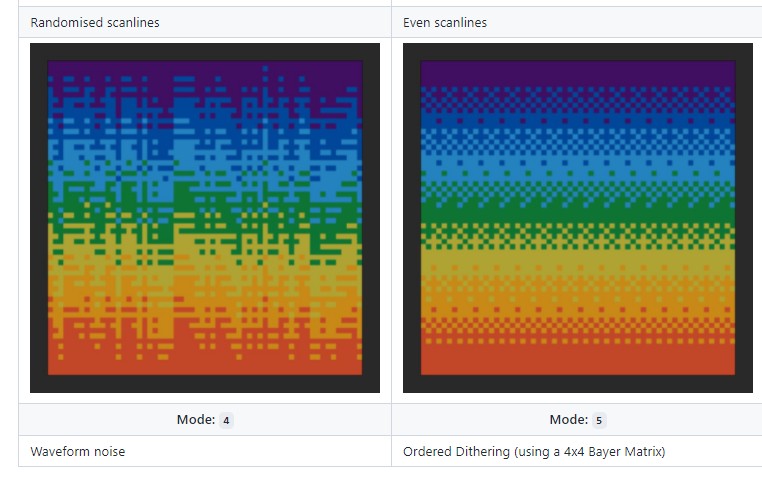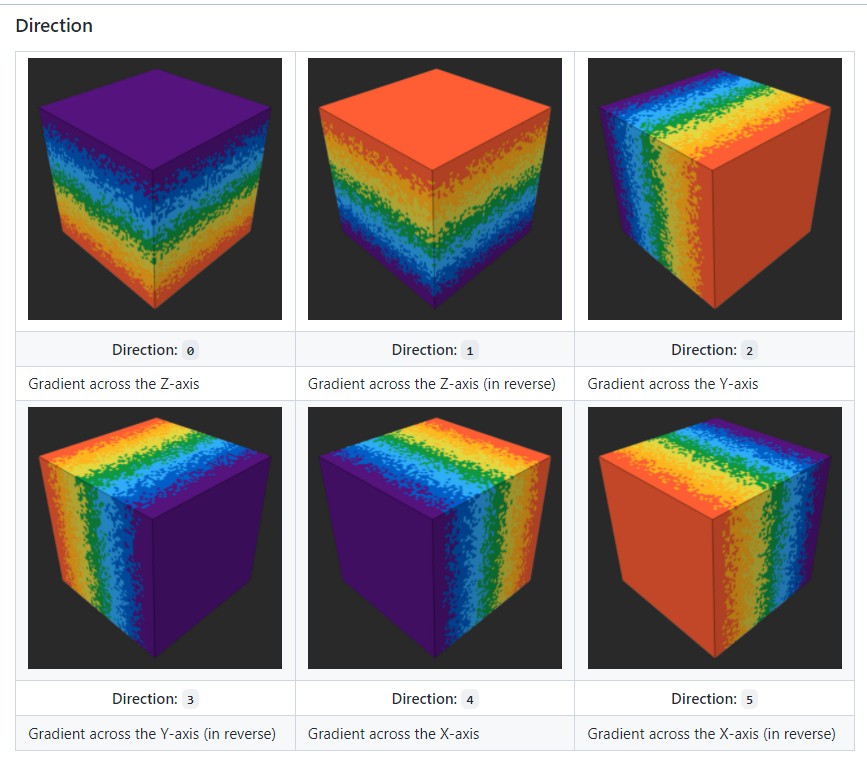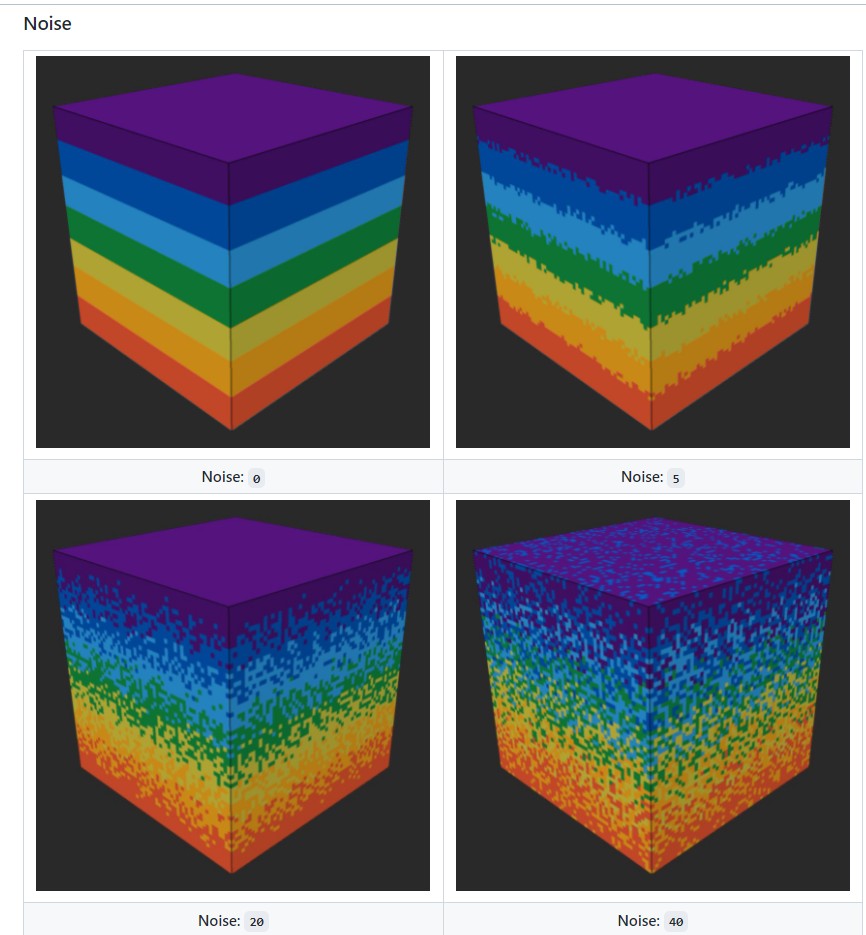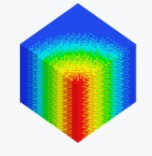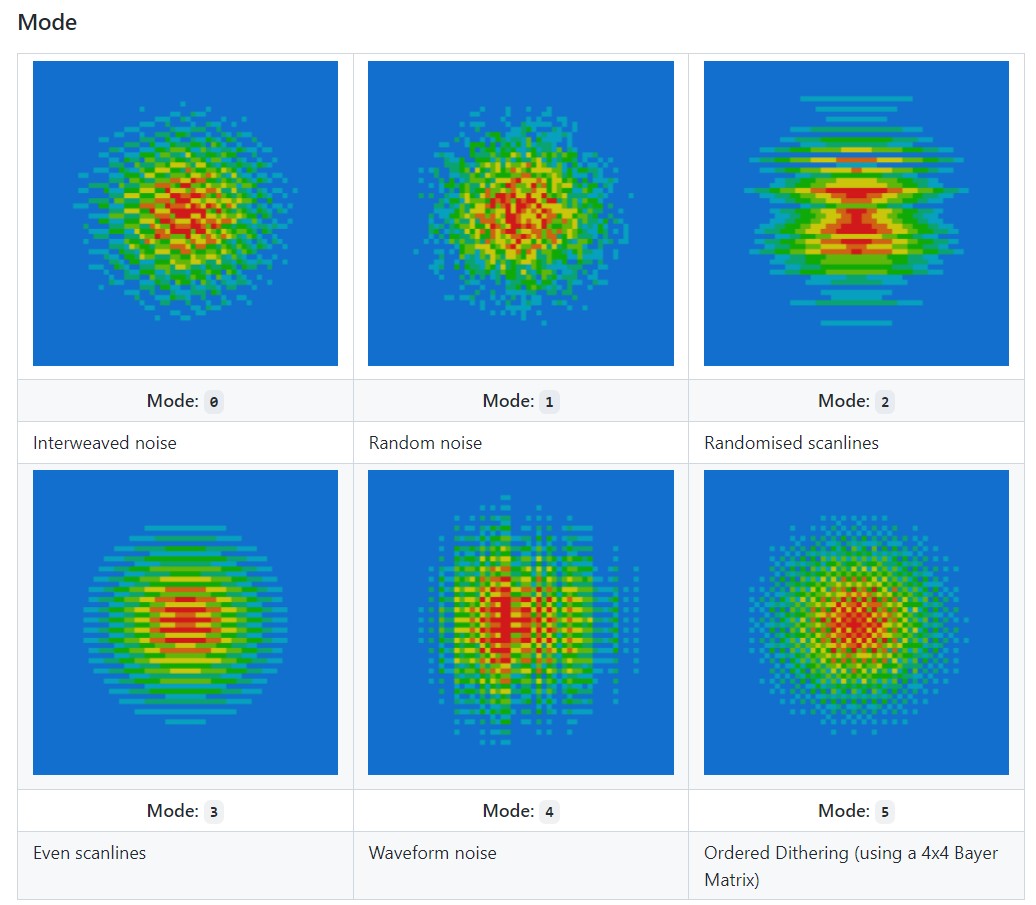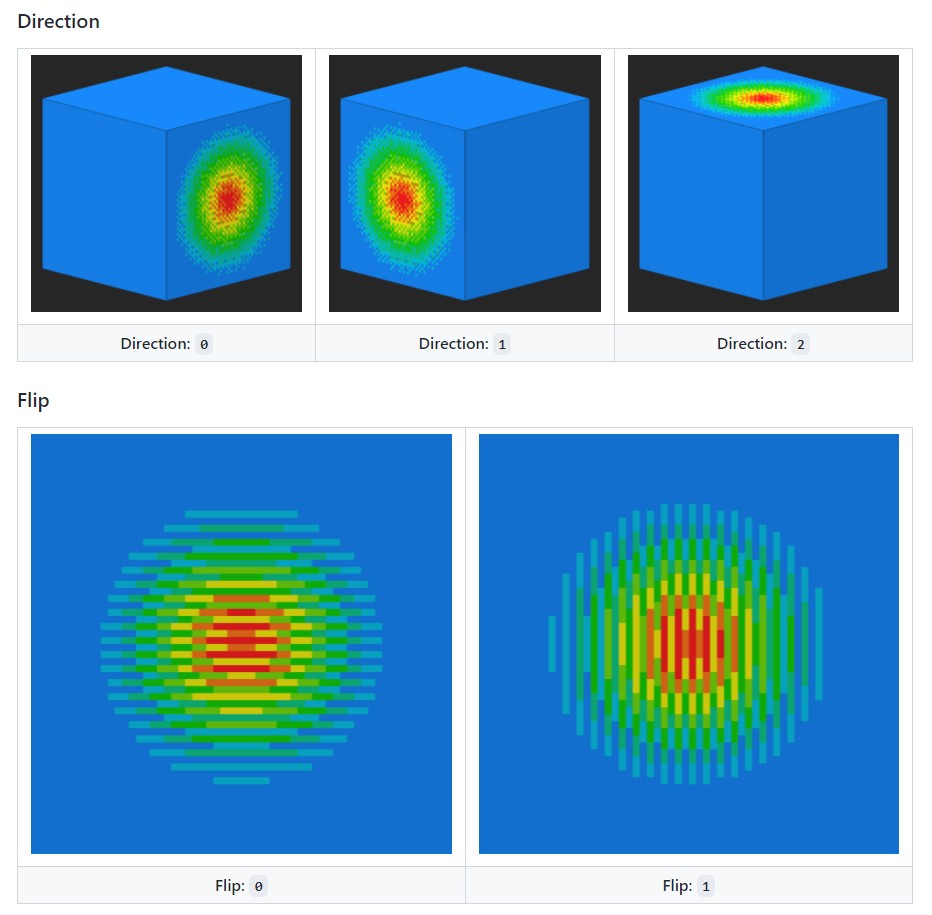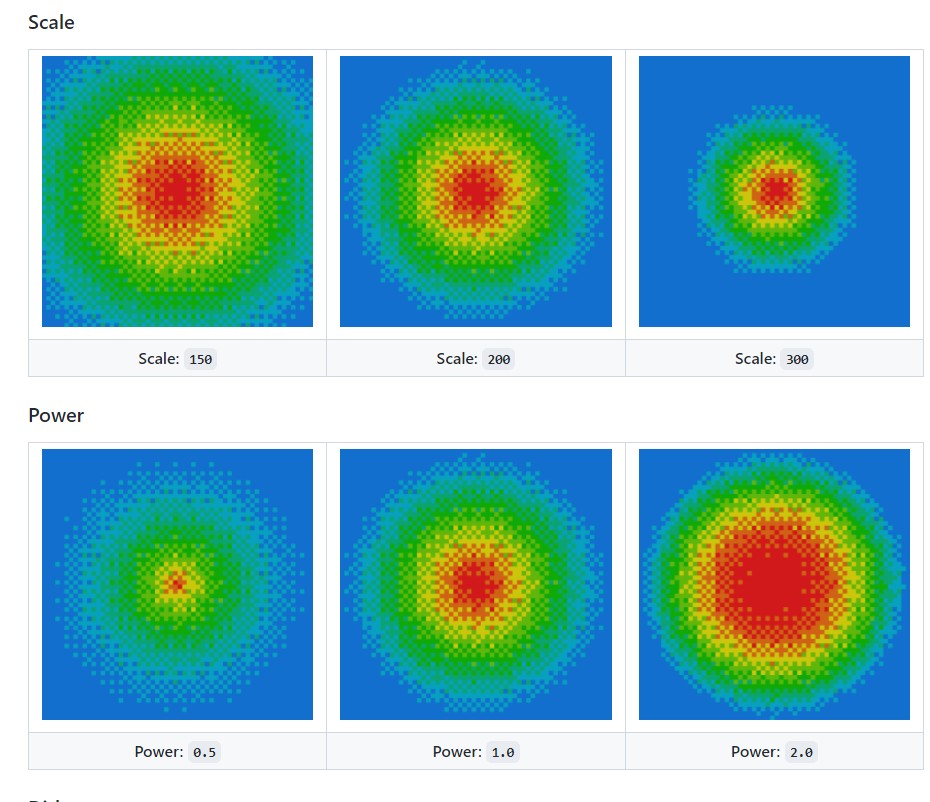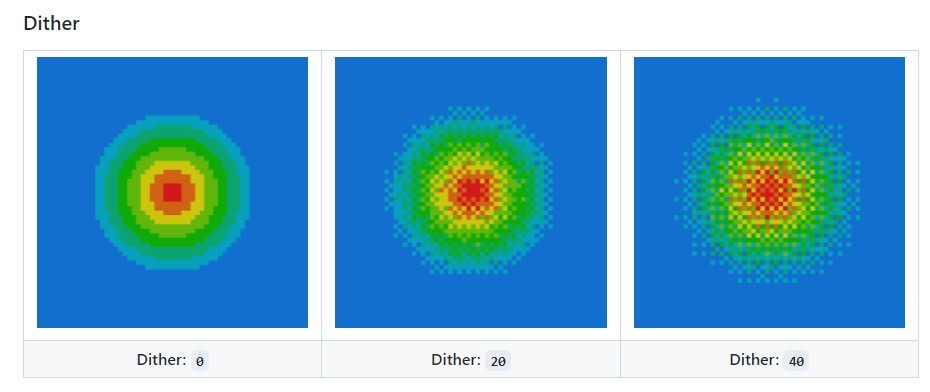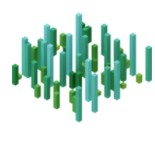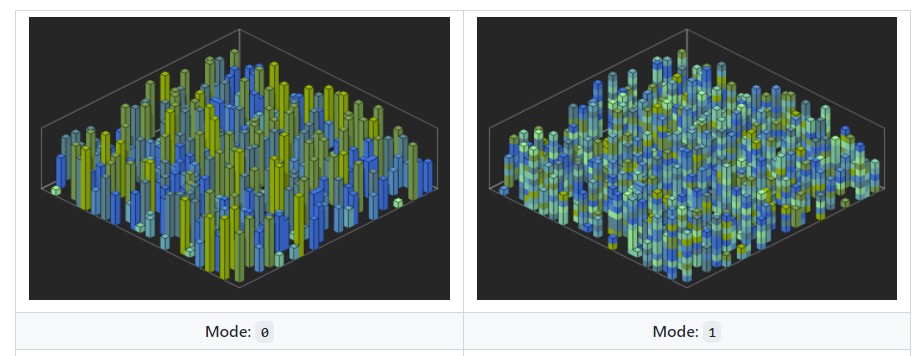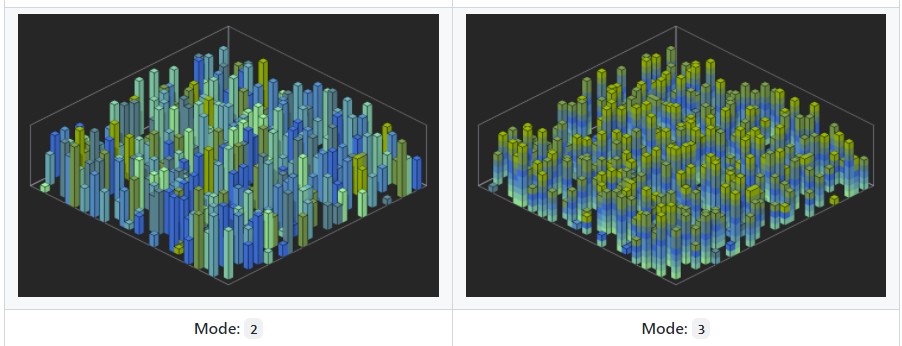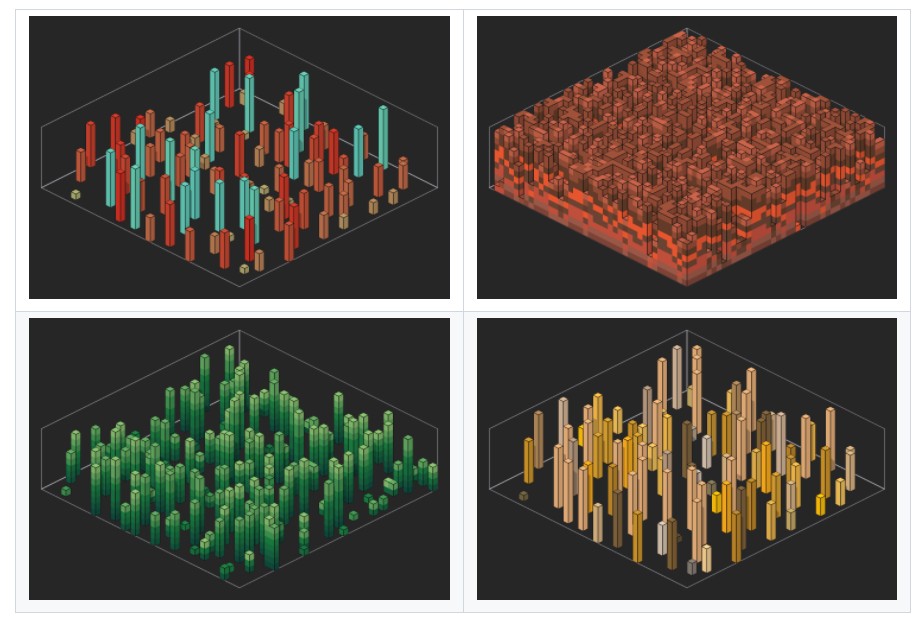Les Shaders de Lachlan Mcdonald (Original) pour MagicaVoxel! Retour Shaders
Les Brush Shaders sont des shaders qui vous permettent d'ajouter ou de retirer facilement des voxels du volume en sélectionnant la zone dans laquelle vous souhaitez que les shaders prennent effet.
1 - Sélectionnez le mode Voxel Shader [C].
2 - Sélectionnez soit :
2 - Sélectionnez soit :
- Attach : pour ajouter de nouveaux voxels (les voxels existants ne sont pas supprimés).
- Erase : pour effacer les voxels existants (les nouveaux voxels ne sont pas ajoutés)
- Paint : pour modifier les voxels existants (les voxels ne seront ni ajoutés ni supprimés).
Restreindre les voxels (peindre les voxels existants)
Par défaut, les Brush Shaders sont utilisés avec le mode Voxel Shader comme indiqué ci-dessus.
Toutefois, le mode Peinture peut également être utilisé pour ne remplacer que les voxels sélectionnés.
Par exemple, pour appliquer le motif de briques aux volumes existants.
Par défaut, les Brush Shaders sont utilisés avec le mode Voxel Shader comme indiqué ci-dessus.
Toutefois, le mode Peinture peut également être utilisé pour ne remplacer que les voxels sélectionnés.
Par exemple, pour appliquer le motif de briques aux volumes existants.
- Cliquez avec le bouton droit de la souris sur la couleur choisie et sélectionnez Inverse.
- Cliquez avec le bouton droit de la souris sur l'une des couleurs sélectionnées et sélectionnez Voxel Selection by Color (Sélection de voxels par couleur).
- Sélectionnez le mode Voxel Shader [C].
- Sélectionner Paint
- Sélectionnez le shader dans la liste des shaders.
- Dessinez une boîte sur le volume - seuls les voxels sélectionnés seront mis à jour.
|
La brosse Brick génère des rangées alternées de briques de couleur aléatoire. Les couleurs des briques sont déterminées par les couleurs sélectionnées dans la palette.
Il existe deux shaders, bricks et bricks_vert, qui sont fonctionnellement identiques, sauf que les briques sont décalées horizontalement pour bricks et verticalement pour bricks_vert. |
Mode: Mode couleur (voir ci-dessous)
Direction: Direction d'orientation des briques
Largeur: Largeur de la brique
Hauteur: Hauteur de chaque brique
Profondeur: Profondeur de chaque brique
Taille du Grout: Largeur du Joint entre les briques, ou 0 pour l'absence de coulis (voir ci-dessous)
Grout Color: Indice de couleur pour la couleur du joint, ou 0 pour les vides.
Offset: Désalignement des briques par rangée (une valeur de 0 déterminera automatiquement le désalignement).
Noise: Caractère aléatoire des couleurs de chaque brique. Les valeurs proches de 0 produisent des briques de couleur unie, tandis que les valeurs proches de 100 produisent des briques bruitées (voir ci-dessous).
Threshold: Probabilité qu'une brique soit placée. La valeur par défaut de 100 signifie que toutes les briques sont placées, et des valeurs inférieures donneront des briques manquantes (voir ci-dessous).
Direction: Direction d'orientation des briques
Largeur: Largeur de la brique
Hauteur: Hauteur de chaque brique
Profondeur: Profondeur de chaque brique
Taille du Grout: Largeur du Joint entre les briques, ou 0 pour l'absence de coulis (voir ci-dessous)
Grout Color: Indice de couleur pour la couleur du joint, ou 0 pour les vides.
Offset: Désalignement des briques par rangée (une valeur de 0 déterminera automatiquement le désalignement).
Noise: Caractère aléatoire des couleurs de chaque brique. Les valeurs proches de 0 produisent des briques de couleur unie, tandis que les valeurs proches de 100 produisent des briques bruitées (voir ci-dessous).
Threshold: Probabilité qu'une brique soit placée. La valeur par défaut de 100 signifie que toutes les briques sont placées, et des valeurs inférieures donneront des briques manquantes (voir ci-dessous).
|
Les couleurs des briques sont choisies au hasard
|
Les briques sont colorées comme un gradient des couleurs sélectionnées le long de l'axe z.
|
Identique au mode 1 mais en sens inverse
|
Mode: Mode couleur (voir ci-dessous)
Direction: Direction. Une valeur de 1 inverse le terrain.
Scale: Échelle du terrain
Iterations: Nombre d'itérations, les valeurs faibles produisent moins d'éléments de terrain et les valeurs élevées plus d'éléments. Cela peut être considéré comme une augmentation de la résolution de la carte de hauteur.
Octaves: Nombre d'octaves lors de la génération des déplacements du terrain (petites caractéristiques). Des valeurs élevées produisent plus de caractéristiques (mais plus de bruit) et des valeurs plus faibles produisent moins de caractéristiques (et un terrain plus lisse).
Contrast: Ajuste le contraste de la carte de hauteur. La valeur par défaut de 50 représente le point médian, les valeurs vers 100 augmentent la profondeur des valeurs hautes et basses. Les valeurs proches de 0 produisent un terrain plus lisse. Pour un faible nombre d'itérations ou d'octaves, il peut être nécessaire d'augmenter le contraste.
Shift: Décale le point médian de la carte de hauteur. La valeur par défaut de 50 représente le point médian normal.
Gain: Influence de chaque itération. Les valeurs les plus petites produisent un terrain plus lisse, et les valeurs les plus élevées produisent plus de turbulence et de bruit.
Lacunarity: Lacunarité
Noise: Bruit de couleur supplémentaire (ne modifie pas le terrain.)
Tile X: Carreau décalé sur l'axe des X
Tile Y: Carreau décalé sur l'axe des Y
Direction: Direction. Une valeur de 1 inverse le terrain.
Scale: Échelle du terrain
Iterations: Nombre d'itérations, les valeurs faibles produisent moins d'éléments de terrain et les valeurs élevées plus d'éléments. Cela peut être considéré comme une augmentation de la résolution de la carte de hauteur.
Octaves: Nombre d'octaves lors de la génération des déplacements du terrain (petites caractéristiques). Des valeurs élevées produisent plus de caractéristiques (mais plus de bruit) et des valeurs plus faibles produisent moins de caractéristiques (et un terrain plus lisse).
Contrast: Ajuste le contraste de la carte de hauteur. La valeur par défaut de 50 représente le point médian, les valeurs vers 100 augmentent la profondeur des valeurs hautes et basses. Les valeurs proches de 0 produisent un terrain plus lisse. Pour un faible nombre d'itérations ou d'octaves, il peut être nécessaire d'augmenter le contraste.
Shift: Décale le point médian de la carte de hauteur. La valeur par défaut de 50 représente le point médian normal.
Gain: Influence de chaque itération. Les valeurs les plus petites produisent un terrain plus lisse, et les valeurs les plus élevées produisent plus de turbulence et de bruit.
Lacunarity: Lacunarité
Noise: Bruit de couleur supplémentaire (ne modifie pas le terrain.)
Tile X: Carreau décalé sur l'axe des X
Tile Y: Carreau décalé sur l'axe des Y
Les paramètres Tile X et Tile Y sont utilisés pour générer du bruit sur plusieurs volumes adjacents. Par exemple, pour créer un terrain qui dépasse la limite de taille de 2562.
Les modes Couleurs
Mode: Voir ci-dessous
Scale: Échelle du motif
Jitter: Gigue des points ; les valeurs proches de -100 et 100 sont aléatoires, et les valeurs proches de 0 produisent un motif plus uniforme.
Noise: Quantité de bruit supplémentaire à introduire dans le motif.
Power: Applique une courbe de puissance au bruit. Les valeurs inférieures à 1 réduisent la courbe, créant des pics aigus. Les valeurs supérieures à 1 arrondissent la courbe, créant des pics de plus en plus arrondis.
Steps: Pour les valeurs supérieures à 0, limite le bruit à des étapes uniformément espacées.
Seed: Semence globale
Tile X: Carreau décalé sur l'axe des X
Tile Y: Carreau décalé sur l'axe des Y
Scale: Échelle du motif
Jitter: Gigue des points ; les valeurs proches de -100 et 100 sont aléatoires, et les valeurs proches de 0 produisent un motif plus uniforme.
Noise: Quantité de bruit supplémentaire à introduire dans le motif.
Power: Applique une courbe de puissance au bruit. Les valeurs inférieures à 1 réduisent la courbe, créant des pics aigus. Les valeurs supérieures à 1 arrondissent la courbe, créant des pics de plus en plus arrondis.
Steps: Pour les valeurs supérieures à 0, limite le bruit à des étapes uniformément espacées.
Seed: Semence globale
Tile X: Carreau décalé sur l'axe des X
Tile Y: Carreau décalé sur l'axe des Y
Les paramètres Tile X et Tile Y sont utilisés pour générer du bruit sur plusieurs volumes adjacents. Par exemple, pour créer un terrain qui dépasse la limite de taille de 2562.
|
Générer des monticules et des pics
|
Générer des dépressions
|
|
Générer des monticules et des pics
(en utilisant le deuxième point le plus proche) |
Générer des creux
(en utilisant le deuxième point le plus proche) |
|
Génère le modèle de bruit et ignore l'axe Z.
|
Génère le modèle de bruit et ignore l'axe Z
en utilisant le deuxième point le plus proche). |
Mode: Voir ci-dessous
Scale: Échelle du motif
Jitter: Gigue des points ; les valeurs proches de -100 et 100 sont aléatoires, et les valeurs proches de 0 produisent un motif plus uniforme.
Noise: Quantité de bruit supplémentaire à introduire dans le motif.
Power: Applique une courbe de puissance au bruit. Les valeurs inférieures à 1 réduisent la courbe, créant des pics aigus. Les valeurs supérieures à 1 arrondissent la courbe, créant des pics de plus en plus arrondis.
Cavity: Règle l'étendue de la cavité interne (pour les modes 0 et 3).
Seed: Graine globale
Tile X: Carreau décalé sur l'axe X
Tile Y: Carreau décalé sur l'axe des Y
Tile Z: Carreau décalé sur l'axe Z
Scale: Échelle du motif
Jitter: Gigue des points ; les valeurs proches de -100 et 100 sont aléatoires, et les valeurs proches de 0 produisent un motif plus uniforme.
Noise: Quantité de bruit supplémentaire à introduire dans le motif.
Power: Applique une courbe de puissance au bruit. Les valeurs inférieures à 1 réduisent la courbe, créant des pics aigus. Les valeurs supérieures à 1 arrondissent la courbe, créant des pics de plus en plus arrondis.
Cavity: Règle l'étendue de la cavité interne (pour les modes 0 et 3).
Seed: Graine globale
Tile X: Carreau décalé sur l'axe X
Tile Y: Carreau décalé sur l'axe des Y
Tile Z: Carreau décalé sur l'axe Z
Les paramètres Tile X, Tile Y et Tile Z sont utilisés pour générer du bruit sur plusieurs volumes adjacents. Par exemple, pour créer un terrain qui dépasse la limite de taille de 2562.
- Mode: Mode dégradé (voir ci-dessous)
- Direction: Direction du dégradé (voir ci-dessous)
- Dither: Quantité de tramage entre chacune des couleurs sélectionnées
- Seed: Graine globale (tous les modes ne sont pas concernés)
- Direction: Direction du dégradé (voir ci-dessous)
- Dither: Quantité de tramage entre chacune des couleurs sélectionnées
- Seed: Graine globale (tous les modes ne sont pas concernés)
- Mode: Mode dégradé (voir ci-dessous)
- Direction: Direction du gradient (voir ci-dessous)
- Flip: Permet d'inverser la direction du bruit sur l'axe X/Y
- X Position: Centre de la radiale sur l'axe X (par rapport à la Direction sélectionnée)
- Position Y: Centre de la radiale sur l'axe Y (par rapport à la direction sélectionnée)
- Scale: Échelle du gradient
- Power Puissance du gradient. Les valeurs les plus faibles produisent des gradients plus longs (moins de contraste), et les valeurs les plus élevées produisent des gradients plus fins et plus courts (plus de contraste).
- Dither: Quantité de trame entre chacune des couleurs sélectionnées.
- Seed: Semence globale (tous les modes ne sont pas concernés)
- Direction: Direction du gradient (voir ci-dessous)
- Flip: Permet d'inverser la direction du bruit sur l'axe X/Y
- X Position: Centre de la radiale sur l'axe X (par rapport à la Direction sélectionnée)
- Position Y: Centre de la radiale sur l'axe Y (par rapport à la direction sélectionnée)
- Scale: Échelle du gradient
- Power Puissance du gradient. Les valeurs les plus faibles produisent des gradients plus longs (moins de contraste), et les valeurs les plus élevées produisent des gradients plus fins et plus courts (plus de contraste).
- Dither: Quantité de trame entre chacune des couleurs sélectionnées.
- Seed: Semence globale (tous les modes ne sont pas concernés)
|
La brosse Herbe génère des colonnes aléatoires de voxels avec une distribution constante, semblable à de l'herbe ou à de petites plantes.
La hauteur de l'herbe est affectée par la hauteur de la brosse et la couleur des voxels est déterminée par les couleurs sélectionnées dans la palette. Ce shader est similaire au shader Grass Fit, mais il est appliqué à l'ensemble du volume. |
- Direction: Lorsque 0, la ligne s'étend vers le haut. Quand 1, la ligne pend vers le bas
- Mode: Mode couleur (voir ci-dessous)
- Density: Taille de la zone dans laquelle une ligne doit être générée. Plus la densité est élevée, plus l'espacement entre les lignes est important.
- Growth: Affecte la croissance des lignes. Une valeur de 50 correspond à une croissance uniformément répartie. Des valeurs plus élevées ou plus faibles entraîneront respectivement une croissance excessive ou une stagnation de la croissance.
- Seed: Semence globale
- Mode: Mode couleur (voir ci-dessous)
- Density: Taille de la zone dans laquelle une ligne doit être générée. Plus la densité est élevée, plus l'espacement entre les lignes est important.
- Growth: Affecte la croissance des lignes. Une valeur de 50 correspond à une croissance uniformément répartie. Des valeurs plus élevées ou plus faibles entraîneront respectivement une croissance excessive ou une stagnation de la croissance.
- Seed: Semence globale
Les Modes
|
La hauteur est dépendante de la couleur
|
La couleur de chaque voxel est aléatoire
|
|
La couleur de la ligne est aléatoire
|
La couleur de la ligne est un dégradé entre la couleur A & B (dépendante de la hauteur)
|
Exemples
Note: Le shader grass_inv a été remplacé par le paramètre Direction